Ada alasan mengapa video unboxing dan frasa “bau mobil baru” tertanam kuat di benak publik. Hal-hal baru itu mengasyikkan! Hal-hal baru (secara teoritis) lebih baik! Barang baru biasa saja keren.
Table of Contents
Tetapi barang baru juga membutuhkan lengan dan kaki—setidaknya jika Anda berbicara tentang PC baru. Dan Anda bahkan mungkin tidak benar-benar membutuhkan PC baru untuk menyelesaikan apa yang ingin Anda lakukan, karena sebagian besar tugas sehari-hari tidak memerlukan banyak daya pemrosesan, terutama sekarang karena begitu banyak layanan telah dipindahkan ke web.
Untungnya, ada banyak cara untuk menghembuskan kehidupan baru ke PC lama yang mulai terasa sedikit muslihat. Bahkan lebih baik: Sebagian besar benar-benar gratis , beberapa peningkatan perangkat keras (masih relatif murah). Tentu, tweak dan tip ini tidak semenyenangkan saat mem-boot PC baru untuk pertama kalinya—tetapi mereka akan membiarkan Anda terus menyelesaikan pekerjaan dengan peralatan yang sudah Anda miliki. Cobalah sebelum Anda berinvestasi dalam laptop baru.
Rampingkan startup Anda


Mari kita mulai dengan hal-hal yang lebih sederhana terlebih dahulu. Jika komputer Anda macet, terlalu banyak boot perangkat lunak saat sistem mulai mungkin bisa disalahkan. Sebelum Anda mengambil tindakan yang lebih drastis, bersihkan startup Anda dengan membuka tab Startup di Task Manager Windows 10 atau 11, atau ketik “msconfig”—dikurangi tanda kutip—di Windows 7 dan buka tab Startup-nya.
Meskipun Anda tidak ingin menonaktifkan proses Windows, atau proses yang terkait dengan perangkat keras Anda, hilangkan semua hal lain yang dapat Anda identifikasi jika memungkinkan. Anda tidak ingin mencegah antivirus Anda diluncurkan saat startup, tetapi tidak ada alasan bagi Steam atau Adobe Reader untuk memonopoli sumber daya sistem Anda kecuali ketika Anda secara eksplisit membutuhkannya. Windows membantu memberi tahu Anda seberapa besar dampak setiap program pada waktu startup Anda. Keluarkan program berdampak tinggi dan tidak penting terlebih dahulu, lalu turunkan daftar dari sana.
Pembersihan musim semi pt. 1

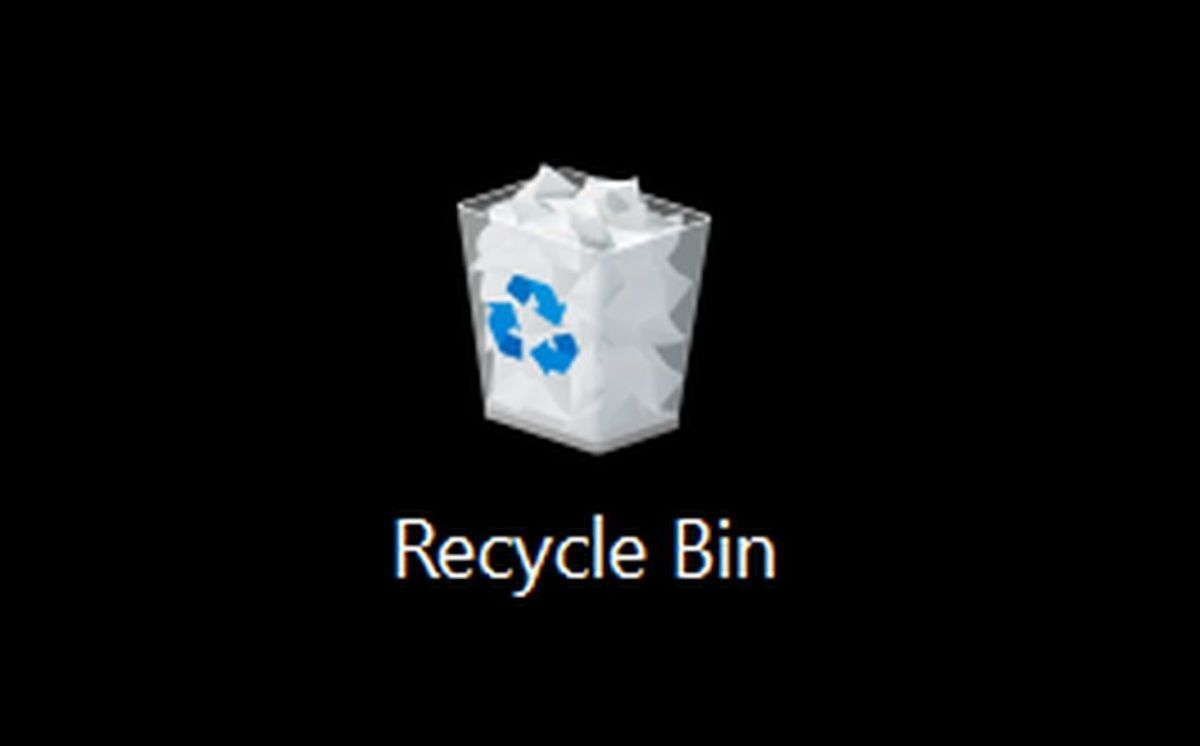
Jika mengurangi program boot Anda tidak berhasil, inilah saatnya untuk mencoba pembersihan yang lebih dalam. Hapus semua program yang sebenarnya tidak Anda gunakan—pembuat PC mengisi komputer dengan bloatware. Cari “Tambah atau hapus program” di kotak pencarian Windows dan kerjakan daftar program yang diinstal.
Jalankan pemeriksaan keamanan saat Anda melakukannya, jika malware memperlambat sistem Anda. Panduan PCWorld untuk suite antivirus terbaik dapat membantu, tetapi alat Keamanan Windows yang dibangun langsung ke dalam Windows 10 dan 11 melakukan pekerjaan yang sangat baik dalam memberantas ancaman. Jangan repot-repot mendefrag penyimpanan Anda. Anda bahkan tidak boleh mendefrag SSD, dan jika Anda memiliki hard drive berputar tradisional, sebagian besar sistem operasi modern melakukan tugas tersebut secara otomatis.
Pembersihan musim semi pt 2


Gosok perangkat keras Anda saat Anda sibuk menggosok semua perangkat lunak yang tidak diinginkan juga. Idealnya, Anda ingin membersihkan bagian dalam PC Anda setahun sekali, tapi jujur saja—kebanyakan orang tidak pernah membongkar casing mereka dan meledakkan gerombolan kelinci debu. . Seiring waktu, akumulasi kotoran dapat mendatangkan malapetaka dengan suhu di dalam PC Anda, yang pada gilirannya membuat komponen PC Anda memperlambat kinerja untuk mengimbangi peningkatan suhu, atau sekadar perjuangan
.
Tidak bercanda: Suatu kali seorang anggota keluarga menelepon saya karena PC-nya lamban dan tidak responsif. Hanya membersihkan inci dari debu di dalam mesinnya membuat sistem berjalan seperti baru. Lihat panduan PCWorld untuk membersihkan PC sebelum membuka casing Anda. (Mengapa tidak membersihkan keyboard Anda saat Anda menggunakannya juga? Itu bisa menjadi kotor di bawah tombol-tombol itu.)
Instal ulang Windows

Masih berjalan lambat? Kami kehabisan trik pengoptimalan perangkat lunak murni sekarang. Windows terkenal lambat dari waktu ke waktu. Jika Anda belum pernah menyegarkan PC Anda dengan penginstalan Windows yang baru, sekaranglah saatnya untuk melakukannya.
Cadangkan semua data sistem penting Anda, baik dengan menggabungkan Windows asli alat atau berinvestasi dalam program pencadangan Windows yang komprehensif (favorit kami saat ini adalah Acronis True Image 2021 yang luar biasa). Pastikan Anda memiliki kunci produk Windows di tangan—Belarc Advisor dapat membantu jika perlu—dan ikuti panduan ini untuk memasang salinan Windows baru pabrik di komputer Anda. (Artikelnya sudah berumur beberapa tahun, tapi infonya masih bagus.) Berhati-hatilah: Jika Anda menggunakan disk pemulihan yang disediakan pabrikan, Anda harus membersihkan semua bloatware yang sudah diinstal sebelumnya dari mesin Anda setelah menginstal ulang Windows.
Overclock! (Atau undervolt)

Tidak punya uang untuk membeli perlengkapan baru? Overclocking—menggunakan perangkat lunak untuk secara manual mempercepat kecepatan clock perangkat keras Anda—memungkinkan Anda mendapatkan lebih banyak dari apa yang sudah Anda miliki, meskipun sebagian besar laptop mengunci kemampuannya. Dengan asumsi PC desktop Anda memiliki pendinginan yang tepat dan CPU yang mampu melakukan overclocking (Intel membatasinya pada chip dengan penanda “K” di bagian akhir), meningkatkan kecepatan clock prosesor dan kartu grafis Anda dapat memiliki efek nyata pada kinerja PC Anda.
Meningkatkan prosesor komputer Anda adalah upaya manual, dan panduan kami untuk meng-overclock CPU Anda dapat memandu Anda melalui setiap melangkah. Lebih mudah pada kartu grafis GeForce dan Radeon modern. Anda dapat memilih untuk menerapkan overclock otomatis ke GPU Anda di bagian Wattman dari alat Pengaturan Radeon AMD, dan perangkat lunak GeForce Experience Nvidia menawarkan fitur overclocking otomatisnya sendiri. Jika perangkat lunak Anda tidak, atau jika Anda ingin mendorong overclock Anda ke batas terjauh (karena alat auto-OC cenderung konservatif), panduan kami untuk overclocking kartu grafis Anda secara manual dapat membantu.
Atau, jika kartu grafis lama Anda berjalan panas di sistem Anda, undervolting itu bisa menjadi kunci untuk menjinakkannya, dan membuatnya tetap bahagia selama berbulan-bulan yang akan datang. Panduan kami untuk pro dan kontra undervolting menjelaskan mengapa Anda harus (atau tidak seharusnya) mengurangi jus ke GPU Anda.
 Pasang SSD
Pasang SSD 


Jika komputer Anda masih merasa lumpuh setelah semua trik perangkat lunak, Anda memiliki beberapa opsi berbeda: Ganti beberapa perangkat keras, atau ubah sepenuhnya cara Anda menggunakan PC. Mari kita telusuri yang pertama terlebih dahulu.
Jika menyangkut kinerja murni, meningkatkan dari hard drive tradisional ke solid-state drive seperti menukarkan Volkswagon Beetle Anda dengan Ferrari. Serius: Memutakhirkan ke SSD akan benar-benar membuat Anda terpesona, membebani segalanya mulai dari waktu boot hingga peluncuran aplikasi hingga transfer file. Ini adalah satu-satunya peningkatan PC paling mencolok yang dapat dilakukan kebanyakan orang. SSD bahkan dapat membuat laptop tua yang kikuk terasa relatif cepat, dan Anda dapat menemukan semua jenis drive dengan harga sekitar 10 sen per pertunjukan akhir-akhir ini, sehingga Anda bisa mendapatkan drive 500GB dengan harga sekitar $50 hingga $60 jika Anda berbelanja.
Hampir semua SSD akan menggunakan hard drive tercepat sekalipun, tetapi kumpulan SSD terbaik kami dapat memandu Anda menuju opsi terbaik. Kami juga memiliki panduan untuk memasang SSD di laptop Anda.
 Tambahkan lebih banyak RAM
Tambahkan lebih banyak RAM

Windows 10 memiliki footprint yang sangat kecil, tetapi jika Anda menjalankan komputer dengan RAM kurang dari 8GB, itu dapat berdampak negatif kinerja Anda dengan cara lain. Sistem dengan memori terbatas lebih lambat saat bermain game, lebih lambat saat boot, dan dapat mulai tersendat jika Anda mulai melakukan banyak tugas (termasuk membuka terlalu banyak tab browser sekaligus). Menambahkan lebih banyak RAM dapat membantu. Anda akan ingin mengganti memori di sistem Anda sepenuhnya jika Anda meningkatkan untuk menghindari potensi konflik, tetapi modul memori 8GB (atau kit 8GB dari dua modul 4GB) sering kali dapat ditemukan dengan harga di bawah $50 pada kecepatan dasar.
Memperbarui memori desktop Anda mudah: Cukup keluarkan stik yang terletak di slot di sebelah CPU di motherboard Anda, lalu tukar dengan yang baru. Pastikan Anda telah memilih jenis RAM yang tepat terlebih dahulu. Notebook bisa lebih rumit. Lihat panduan kami untuk meningkatkan RAM laptop Anda jika Anda memerlukan bantuan.
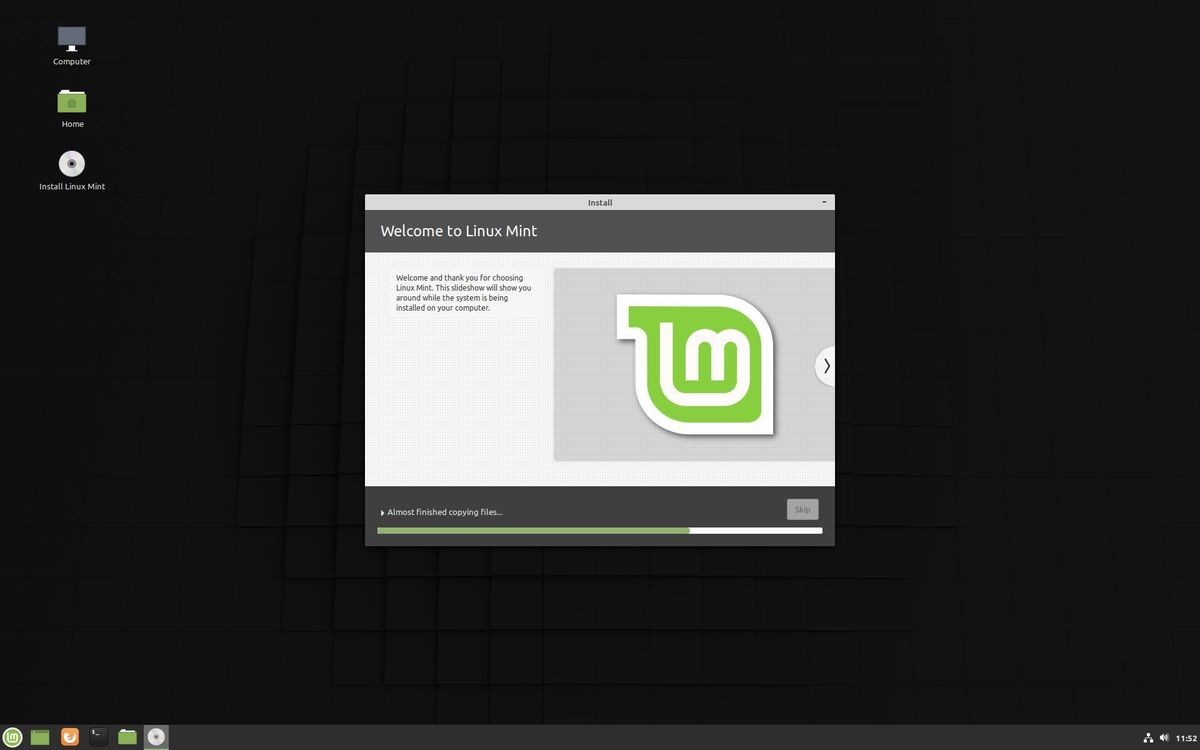 Beralih ke Linux
Beralih ke Linux

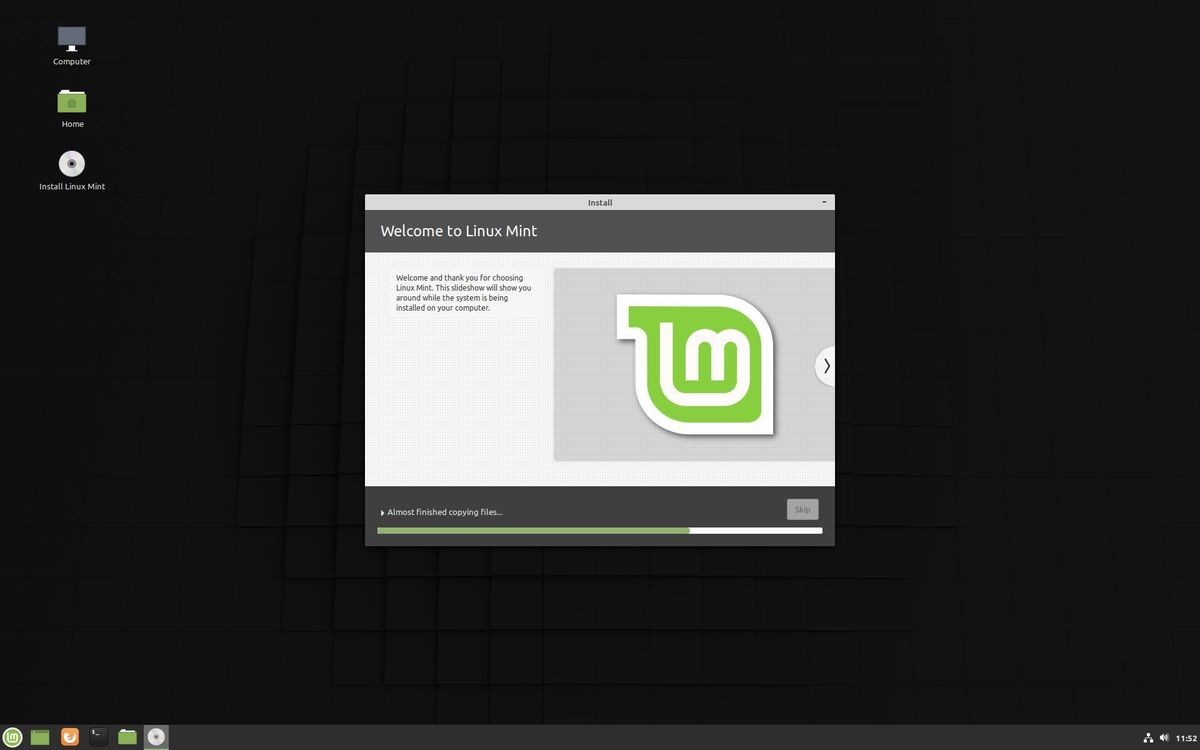

Terkadang menempatkan perangkat keras baru ke PC lama tidak layak. Tapi itu tidak membuatnya tidak berguna! Jika Anda masih perlu menggunakan laptop atau desktop yang sudah tua sebagai komputer aktual sehari-hari, menginstal sistem operasi dengan tapak yang lebih ringan daripada Windows dapat membantu Anda mendapatkan lebih banyak kehidupan dari PC yang menua.
Linux cenderung berjalan lebih baik daripada Windows pada perangkat keras yang kurang kuat. Faktanya, beberapa varian Linux dirancang khusus dengan persyaratan ultra-minimalis sehingga dapat dijalankan di PC lama—Puppy Linux, LXLE, dan Lubuntu langsung muncul di benak. Transisi dari Windows ke Linux tidak sesulit dulu, tetapi Anda tetap ingin membaca panduan pemula kami untuk Linux, termasuk rekomendasi perangkat lunak di halaman terakhir.
Merangkul cloud gaming

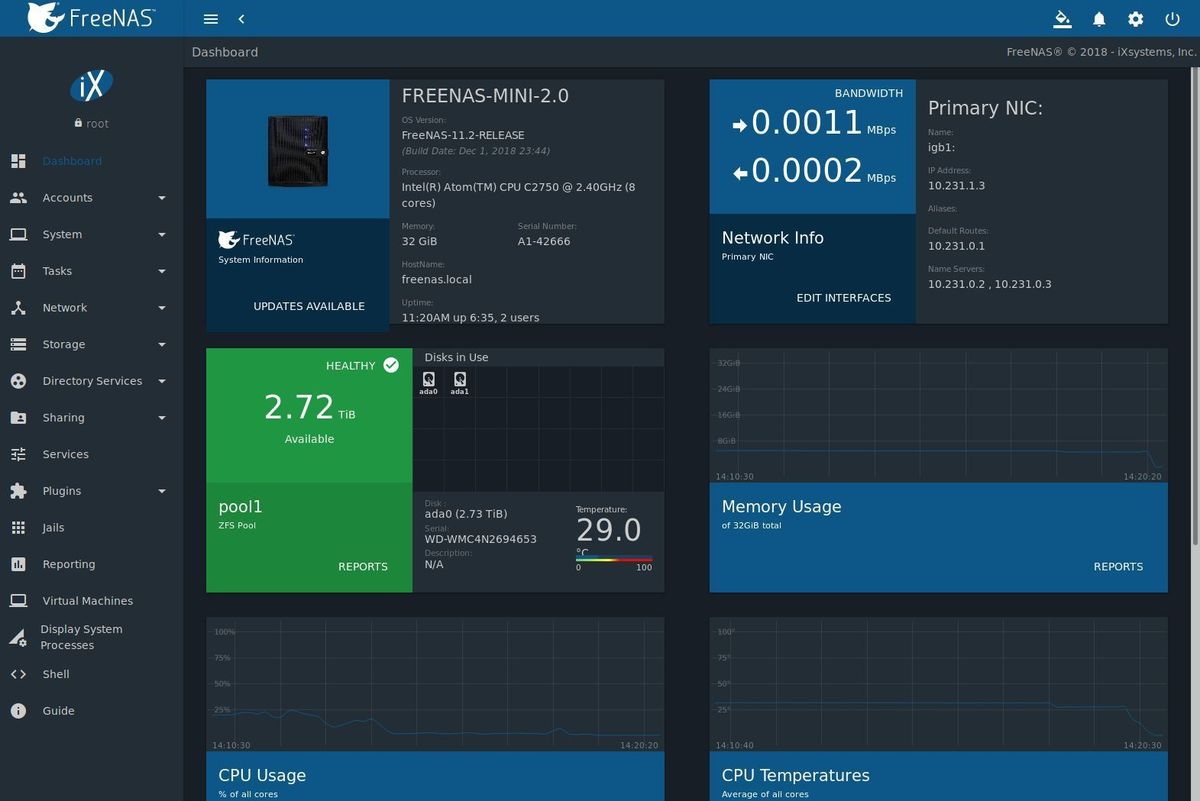

Linux bukan satu-satunya cara Anda dapat menggunakan kembali komputer. Daripada menggunakan PC pokey sebagai mesin do-it-all tradisional, pertimbangkan untuk memberi sistem Anda peran tunggal jika Anda memiliki PC lain yang dapat Anda gunakan sebagai rig utama Anda. Mari kita lihat beberapa cara untuk membuat komputer usang menjadi berguna sekali lagi.
Jika Anda seorang gamer, opsi termudah untuk laptop lama adalah menggunakannya untuk bermain game saat Anda jauh dari rig game utama Anda. “Tapi Bram!” Aku mendengarmu meratap. “Kamu tidak bisa bermain game di PC lama!” Ah, tapi Anda bisa dengan koneksi internet yang layak. Setelah bertahun-tahun menggoda, janji game cloud akhirnya menjadi kenyataan, membiarkan komputer paling sederhana pun ikut beraksi dengan mengalirkan gameplay Anda dari server yang jauh, bergaya Netflix. GeForce Now dari Nvidia adalah taruhan terbaik untuk gamer PC, karena Anda BYO game dengan menautkan akun yang ada ke berbagai platform. Lebih baik lagi, ada tingkat gratis berfitur lengkap yang mengejutkan, serta tingkat pembunuh RTX 3080 yang membuka kunci perangkat keras papan atas, waktu sesi lebih lama, dan kecepatan refresh ultra-cepat pada layar dan perangkat yang kompatibel dengan harga $99 selama enam bulan. Lihat panduan kami tentang apakah GeForce Now layak jika Anda memiliki pertanyaan.
Pembunuh Microsoft Xbox Game Pass Ultimate juga membuka streaming game ke perpustakaan game yang luas sebagai bagian dari biaya $15 per bulan, meskipun Anda akan streaming versi Xbox dari game-game itu di PC Anda. Berikut cara mendapatkan Xbox Game Pass Ultimate dengan harga murah jika Anda menginginkannya. Opsi lain (seperti Google Stadia dan Amazon Luna) ada tetapi kurang menarik, terutama untuk gamer PC.
Dan selalu ada streaming di rumah Steam jika Anda mau menggunakan PC lama sebagai komputer game sekunder. Streaming di rumah Steam menjalankan game di rig gaming Anda yang besar, tetapi memancarkannya melalui jaringan Wi-Fi rumah Anda sehingga Anda dapat memainkannya di perangkat lain. Ini seperti game cloud, tapi tepat di dalam rumah Anda.
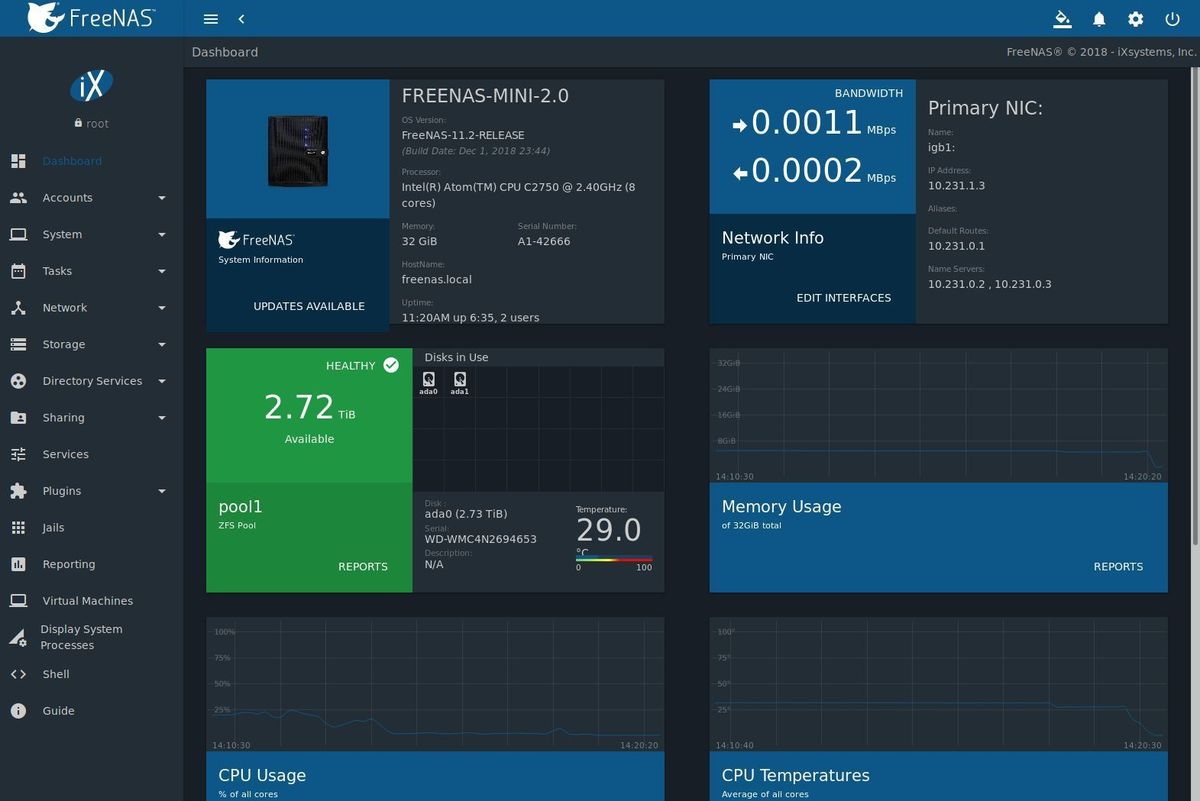 Melempar beberapa file
Melempar beberapa file

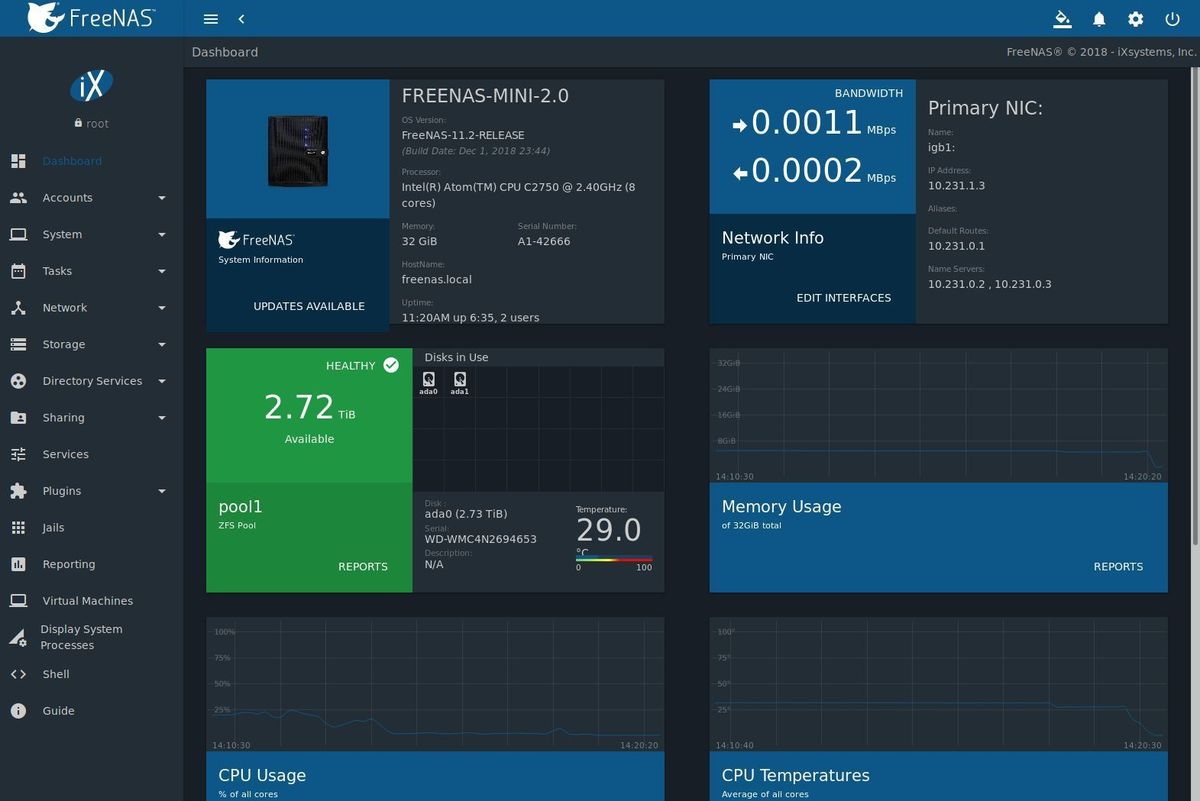
Berbicara tentang penggunaan ulang perangkat keras Anda, dua kegunaan umum adalah mengubah PC lama menjadi PC khusus PC home theater atau server file.
Ini bahkan tidak sulit untuk dilakukan, meskipun jelas itu berarti email PC Anda dan hari-hari Office sudah berakhir. Beberapa perangkat lunak gratis yang luar biasa tersedia untuk setiap penggunaan: Snag MediaPortal, OpenELEC, atau Kodi (nama baru untuk OS uber-populer yang sebelumnya dikenal sebagai XBMC) untuk calon HTPC atau FreeNAS untuk membangun server rumah yang hebat.
Menggigit peluru
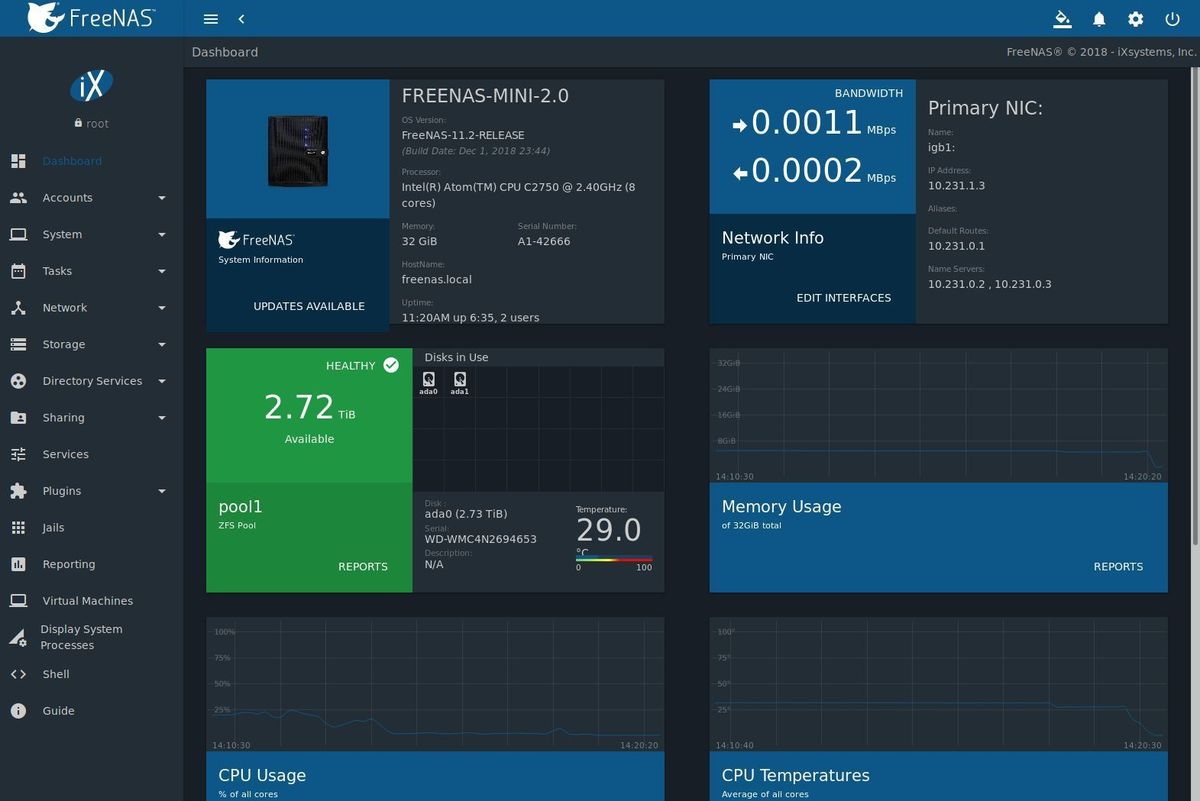
Terkadang, meskipun , sebuah sistem sudah terlalu jauh untuk digunakan secara praktis. Jika anjing lama Anda perlu dibawa ke belakang kandang, kami dapat membantu Anda menemukan komputer baru. Panduan kami tentang laptop terbaik secara umum, laptop terbaik untuk mahasiswa, dan laptop gaming terbaik dapat membantu mengarahkan Anda ke arah yang benar untuk kebutuhan Anda.
Catatan: Saat Anda membeli sesuatu setelah mengklik tautan di artikel kami, kami mungkin mendapat komisi kecil. Baca kebijakan tautan afiliasi kami untuk detail lebih lanjut.
Baca selengkapnya
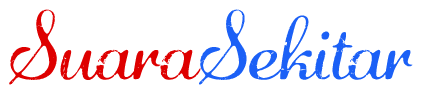 SuaraSekitar Terkini Kumpulan Berita dan Informasi dari berbagai sumber yang terpercaya
SuaraSekitar Terkini Kumpulan Berita dan Informasi dari berbagai sumber yang terpercaya
